有时候由于工作需要,常在PPT中应用个性化模板,那么在PPT中如何新建自定义PPT主题呢?我们一起来看看吧!首先打开PPT演示文稿,创建四张空白文档(连按四下enter键),点击工作栏【视图......
2022-05-05 183 自定义PPT主题
在播放PPT演示文稿时,增加恰当的幻灯片切换效果可以让整个放映过程体现出一种连贯感,还能让客户更加集中精力观看。
1、在产品宣传演示文稿中,切换到“转换”选项卡,在“切换到此幻灯片”选项组中单击【其他】按钮,在随即打开的“效果库”中单击“立方体”选项,即可将该切换效果应用到当前幻灯片上,如图1所示。
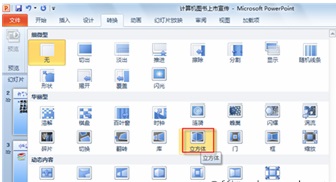
图1 选择转换效果
2、如若对所选择切换效果的默认设置不太满意,可单击“效果选项”下三角按钮,来更改播放效果。如,在随即打开的下拉列表中选择“自左侧”选项,从而让幻灯片的切换顺序变为从左侧开始,如图2和图3所示。
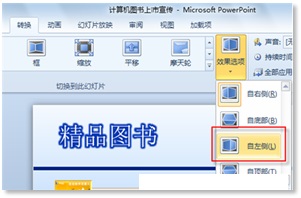
图2 选择转换方向

图3 转换效果
3、继续选择其他幻灯片,执行“步骤1~2”相似的操作,为它们分别设置酷炫的切换效果。
刘经理仅通过轻松单击鼠标,就设置出了梦幻般的切换效果,让整个演示文稿就像“影视剧”般,具有极强的吸引力。
对所有幻灯片设置了梦幻的切换效果后,刘经理还需继续对演示文稿进行更仔细的检查,以防出现任何失误,他怎样做才能更轻松地完成这项任务呢?
1、让公司徽标出现在所有PPT幻灯片中的方法
2、使用SmartArt图形显示PPT中产品资料的方法
3、PPT 2010中插入视频、修饰视频的方法
4、PPT 2010中剪辑视频的方法
5、PPT 2010中梦幻的幻灯片切换效果的制作方法
6、PPT 2010中边设计幻灯片边查看放映效果的方法
7、利用PPT 2010排练计时功能为演讲彩排的方法
相关文章

有时候由于工作需要,常在PPT中应用个性化模板,那么在PPT中如何新建自定义PPT主题呢?我们一起来看看吧!首先打开PPT演示文稿,创建四张空白文档(连按四下enter键),点击工作栏【视图......
2022-05-05 183 自定义PPT主题

我们有时候在使用PPT过程中需要在PPT中批量插入图片三种方法,你知道怎样在PPT中批量插入图片吗?今天小编就教一下大家在PPT中批量插入图片三种方法。一、把多张图片批量插入到一张幻灯......
2022-05-05 355 PPT批量插入图片

如何在PPT中绘制倒金字塔的逻辑表达效果老规矩,方法看看效果。是一个倒金字塔逻辑思路表达,表达经过层层筛选总结,最后合作得以实现的表达。这种有立体的环形的金字塔怎么绘制呢?......
2022-05-05 491 PPT绘制倒金字塔效果

用PPT演示文稿的操作中,我们会根据需要进行背景设置,如果想使用电脑上的图片,例如团队照片、网上下载的图片,我们该怎么操作呢?第一步,在页面空白处,点击右键,点击【设置背景......
2022-05-05 261 PPT背景